
Каталог рингтонов нашего iPhone не особенно разнообразен, и, учитывая количество iPhone, которые находятся на улице, почти все с одинаковым тоном, очень часто звонит один из людей, сидящих за столом, и вы думаете Который ваш. Что ж, несмотря на то, что это может показаться не обязательно тратить деньги, чтобы иметь свой рингтон, и это тоже очень просто чтобы получить это.
Мы объясним, как с помощью программы AnyTrans, расширенного приложения для управления контентом для вашего iPhone, вы можете создать свой собственный рингтон за пару минут и перенести его на свой iPhone, и все это бесплатно, вам даже не придется покупать полную версию приложения.
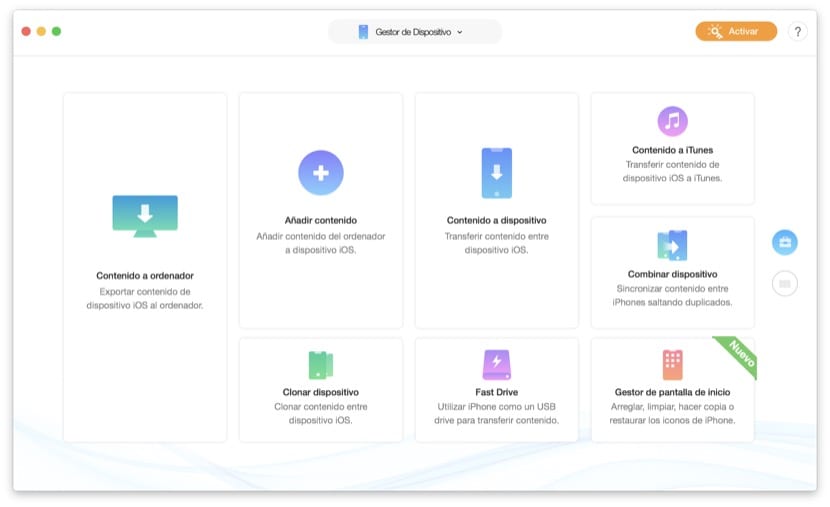
AnyTrans - это полноценный инструмент для управления всем контентом на вашем iPhone или iPad: экспортировать контент на свой компьютер, добавлять контент на устройство, клонировать его, использовать в качестве USB-накопителя, делать резервную копию домашнего экрана… У нас есть много вариантов с полной версией приложения, цена которой составляет 39,99 евро с пожизненными обновлениями. Но есть также вещи, которые он позволяет нам делать с бесплатной версией. Ваша загрузка может быть сделана с ссылку.
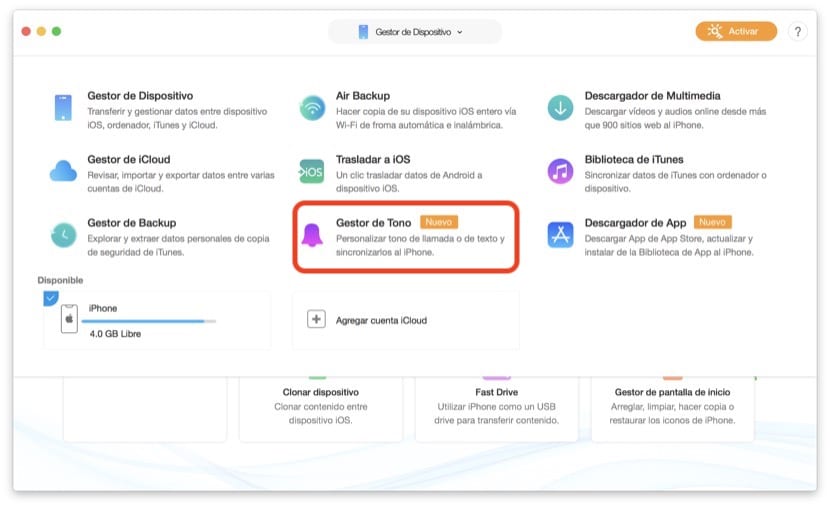
После загрузки приложения мы должны подключить к нему наш iPhone с помощью USB-кабеля и запустить его. Щелкнув по главному окну приложения, в «Диспетчере устройств» (вверху) мы можем получить доступ к тому, что мы ищем: Менеджер звука. Это новая опция, которую приложение только что добавило к своим функциям, и именно она поможет нам легко создать рингтон для нашего iPhone.
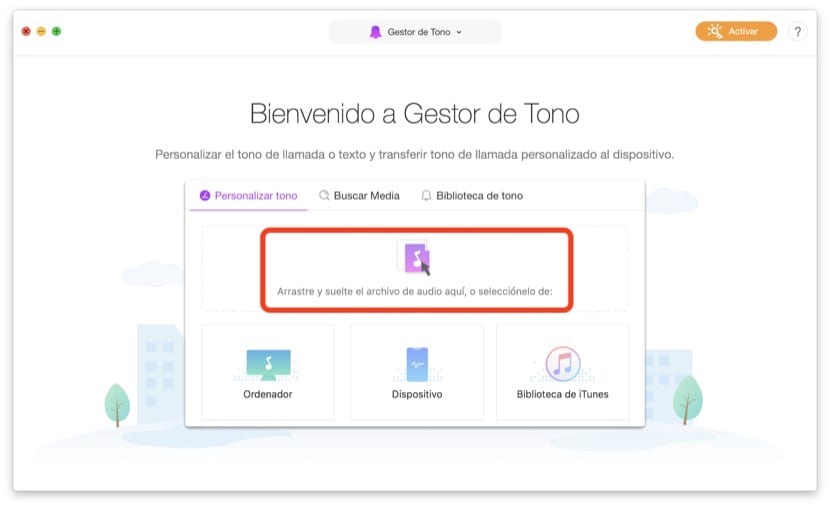
Теперь у нас есть несколько вариантов: самый быстрый и простой - перетащите аудиофайл mp3 с песней, которую мы хотим добавить, в окно, прямо там, где красное поле на изображении. Мы также можем найти его на нашем компьютере, устройстве или в библиотеке iTunes с параметрами в нижней части окна.
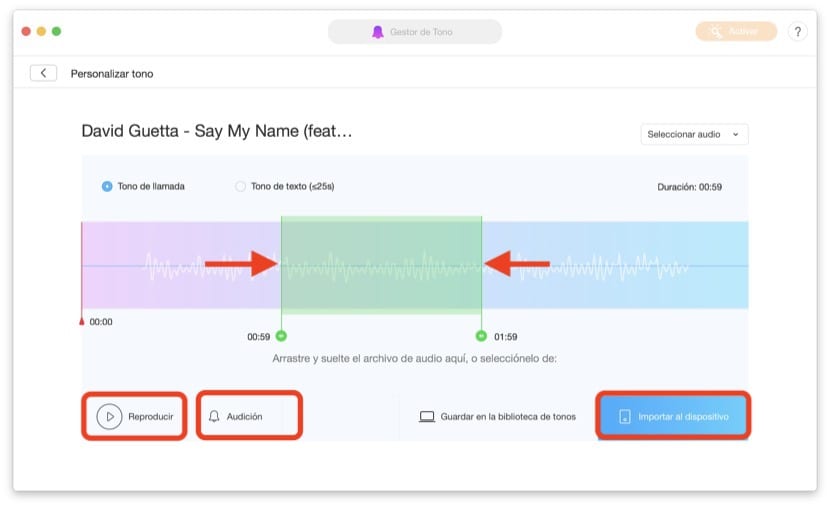
Затем появится другое окно с песней и различными опциями. Вы увидите фрагмент, заштрихованный зеленым, это просто рингтон, который мы создадим. По умолчанию это 59 секунд, но мы можем сделать его короче, если захотим.. Перемещая зеленые линии с одной стороны на другую, мы сможем выбрать фрагмент, который мы хотим включить в рингтон, а с опцией «Слушать» мы будем слушать только этот выбранный фрагмент. Как только мы определились, нажмите «Импортировать на устройство».
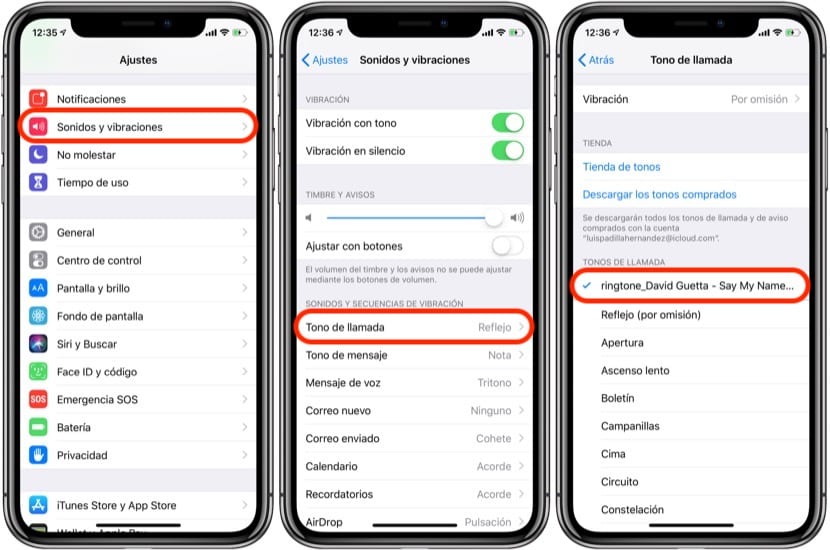
Теперь мы можем перейти в настройки устройства, чтобы получить доступ к мелодиям звонка и выбрать этот только что созданный тон. Мы можем генерировать сигналы вызова или сообщения с разной продолжительностью и помнить, что в настройках устройства мы можем назначить разные тона для разных контактов чтобы узнать, кто нам звонит, не глядя на экран iPhone. Легко, просто и бесплатно.

Спасибо, попробую, если проще тон сделать.
С iTunes вы делаете это проще, и вам не нужно тратить деньги на программы или загружать сторонние инструменты. Это хорошо легко
Это можно сделать, но не проще, это точно.
Действительно ли это можно сделать? Какие? потому что, поскольку они изменили версию itunes, я больше не знаю, как это делать. и как поставить рингтоны на айфон тоже не знаю